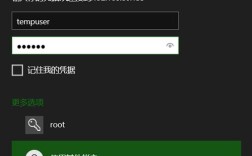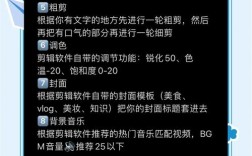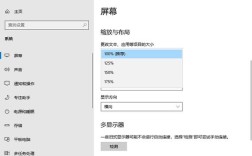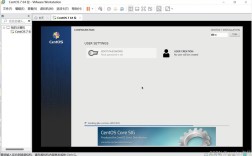Excel表格中出现“#DIV/0!”报错,是许多用户常遇到的困扰,这种错误提示通常出现在公式中包含除法运算时,分母为零或为空值导致计算无法进行,本文将结合实际案例,分析问题根源并提供高效解决方案,帮助用户快速修复数据异常。
一、错误产生场景分析

当单元格输入类似“=A2/B2”的公式时,若B2的值为0或空白,Excel无法执行除法运算,自动返回“#DIV/0!”,这种情况常见于动态数据报表、销售业绩统计或工程计算场景,尤其在数据未完全录入或存在异常值时更容易触发。
二、四步定位问题源头
1、检查分母单元格数值
直接双击报错单元格,查看公式引用的分母单元格(如B2),若显示0或“####”等异常符号,需核查原始数据是否录入错误。
2、追踪数据关联公式
使用“公式审核”工具栏中的“追踪引用单元格”功能,确认分母值是否由其他公式计算得出,例如B2单元格可能是“=C2-D2”,需检查C2、D2的数值关系。

3、验证数据源格式
右击分母单元格选择“设置单元格格式”,确保不是文本格式,曾有用例显示,从PDF复制的数字被识别为文本导致计算异常。
4、排查隐藏行数据
当使用SUBTOTAL等函数时,隐藏行可能意外引入零值,取消隐藏后逐行检查可排除此类问题。
三、专业级解决方案
1、IFERROR函数嵌套
- =IFERROR(A2/B2, "数据待补充")
此方法可直接屏蔽错误提示,替换为自定义文本,适合需要保持表格美观的财务报表,但可能掩盖真实数据问题。
2、条件判断预防错误
- =IF(B2=0, "除零错误", A2/B2)
通过前置判断确保运算安全,适合需要严格数据校验的工程计算场景。
3、ISERROR动态检测
- =IF(ISERROR(A2/B2), NA(), A2/B2)
将错误值转为#N/A,便于后续用COUNTIF统计异常数据量,适合大数据量分析场景。
四、进阶处理技巧
批量修复工具
使用“查找和选择”→“定位条件”→“公式”→“错误”,可一次性选中所有含#DIV/0!的单元格进行统一处理。
数据验证预防
在分母列设置数据验证规则,限制输入值必须大于0,路径:数据选项卡→数据验证→允许“小数”→“大于”→最小值输入0.0001。
Power Query预处理
导入数据时,在Power Query编辑器中添加条件列:
- = Table.AddColumn(源, "结果", each if [分母] = 0 then null else [分子]/[分母])
五、行业应用建议
从事财务分析的同事更倾向使用IFERROR函数保持报表整洁,而数据工程师建议保留原始错误信息以便后续排查,建议根据使用场景选择方案:对外报表采用错误屏蔽,内部数据分析保留错误追踪,定期使用CTRL+~快捷键切换公式视图,可快速定位所有运算关系。